ポスト ライブラリを管理する
クラウドまたはローカル ライブラリ フォルダにポスト プロセッサを追加します。
[製造]作業スペースのツールバーで、[ミル] > [管理] > [ポスト ライブラリ]をクリックします。
[ポスト ライブラリ]が開きます。
左側のパネルで、[Fusion ライブラリ]フォルダを選択します。
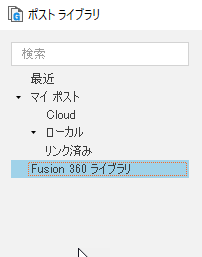
中央のパネルで、クラウドまたはローカル ライブラリ フォルダにコピーする、インストールされている汎用ポスト プロセッサを選択します。
ヒント: ポスト プロセッサを複数選択するには、Ctrlキーを押しながら選択します。右側のパネルで、[フィルタ]タブを使用して、機能とベンダーでフィルタすることでポスト プロセッサのリストを絞り込みます。[選択をコピー]
 をクリックします。
をクリックします。ポスト プロセッサを追加する場所に応じて、左側のパネルで次のいずれかを選択します。
- [マイ ポスト] > [クラウド]を選択し、データ パネルの[ライブラリ] > [アセット] > [CAMPosts]で使用できるようにする
- [マイ ポスト] > [ローカル]を選択して、
C: \Users \<name> \AppData \Roaming \Autodesk {{fusion}} CAM \Posts(Windows)で使用できるようにする
[貼り付け]
 をクリックします。
をクリックします。選択したポスト プロセッサのコピーが追加されます。
省略可能な手順:
ポスト プロセッサをインポートするには、[クラウド]または[ローカル]ライブラリ フォルダを選択し、[インポート]
 をクリックして
をクリックして *.cpsファイルを選択します。ポスト プロセッサを
*.cpsファイルとしてエクスポートするには、[クラウド]または[ローカル]ライブラリ フォルダ内のポスト プロセッサを選択し、[選択をエクスポート] をクリックします。
をクリックします。デバイス上の別の場所にあるフォルダに置かれているポスト プロセッサ ファイルにアクセスするには、[リンク済み]フォルダを右クリックし、[フォルダをリンク]を選択してフォルダの場所を指定します。